Úvod
Nalezení nastavení úspory energie na vašem MacBooku Pro může výrazně zvýšit životnost baterie a výkon vašeho zařízení. Orientace v těchto nastaveních může zpočátku vypadat zmateně, ale několik jednoduchých kroků vám pomůže je efektivně optimalizovat. Tento blog vás provede procesem přístupu a pochopení těchto nastavení a poskytne praktické tipy pro maximalizaci životnosti baterie vašeho MacBooku Pro.
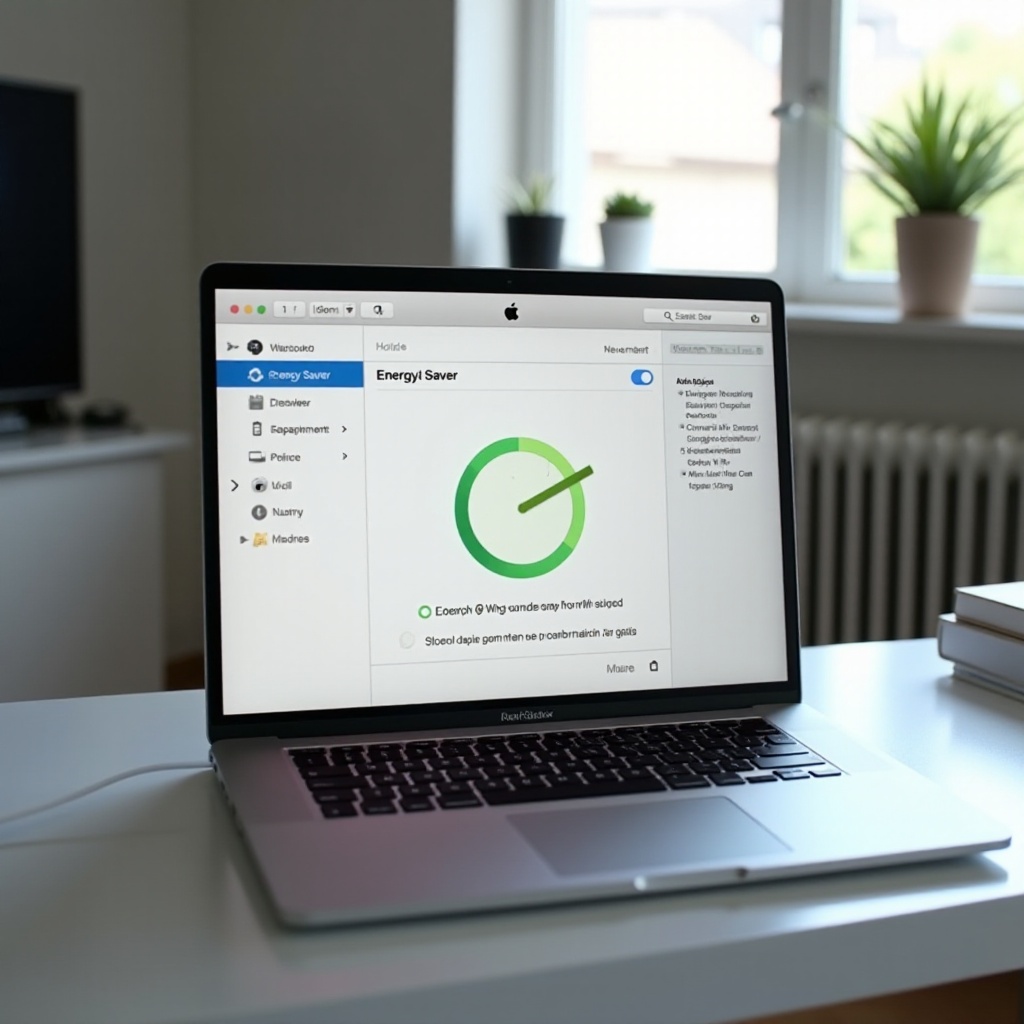
Přístup k nastavení úspory energie na vašem MacBooku Pro
Pro začátek optimalizace spotřeby energie vašeho MacBooku Pro musíte nejdříve přistupovat k nastavením Energy Saver. Tento proces zahrnuje navigaci přes menu Předvolby systému a nalezení možnosti Energy Saver.
Navigace do Předvoleb systému
- Klikněte na logo Apple v levém horním rohu obrazovky.
- Objeví se rozbalovací menu; vyberte možnost ‘Předvolby systému’.
- Otevře se nové okno zobrazující různé systémové nastavení.
Hledání možnosti Energy Saver
- V okně Předvolby systému hledejte ikonu ‘Energy Saver’.
- Obvykle je reprezentována žárovkou nebo podobnou ikonou.
- Klikněte na ni pro otevření nastavení Energy Saver.
Jakmile budete mít přístup k nastavení Energy Saver, naleznete několik možností, jak přizpůsobit spotřebu energie vašeho MacBooku Pro.
Přehled možností Energy Saver
Pochopení různých možností v nastavení Energy Saver je klíčové pro optimalizaci životnosti baterie. Tyto možnosti jsou rozděleny do různých karet a kategorií.
Karty Baterie vs. Napájecí adaptér
Nastavení Energy Saver je rozděleno do dvou hlavních sekcí: Baterie a Napájecí adaptér.
- Karta Baterie: Upravuje nastavení, která jsou specificky aplikována, když váš MacBook Pro běží na baterii.
- Karta Napájecí adaptér: Přizpůsobuje nastavení pro chvíle, kdy je váš MacBook připojen k napájení.
Nastavení uspání displeje
Úprava časovače uspání displeje může pomoci šetřit životnost baterie.
- Najdete zde posuvník, který vám umožní nastavit čas, po kterém se displej deaktivuje při nečinnosti.
- Čím kratší je interval, tím více baterie ušetříte.
Nastavení uspání pevného disku
Toto nastavení se týká aktivity pevného disku.
- Můžete povolit ‘Uspat pevné disky, je-li to možné’, abyste šetřili energii během období nečinnosti.
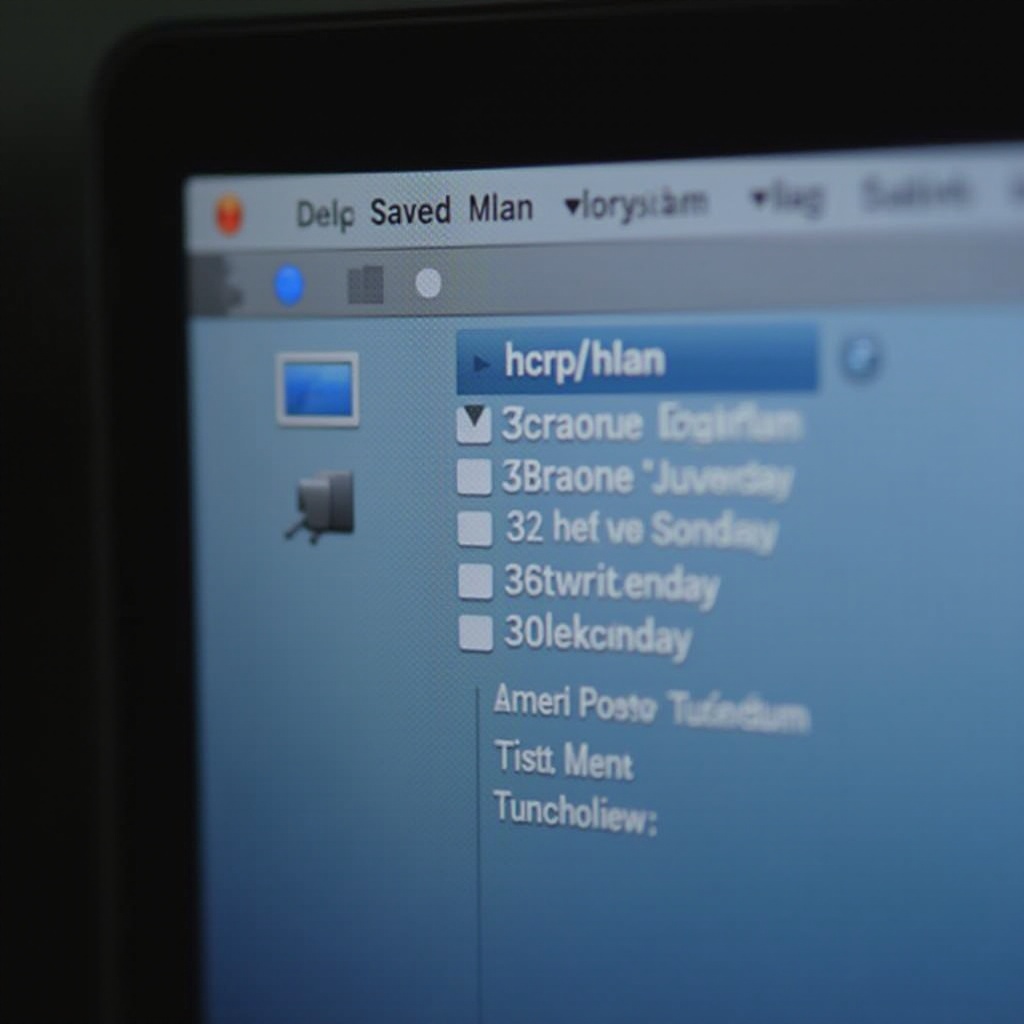
Optimalizace nastavení Energy Saver pro lepší výkon
Doladění nastavení Energy Saver může vést k viditelným zlepšením výkonu a životnosti baterie.
Úprava časovače uspání displeje
- Přejděte na kartu Baterie a upravte časovač uspání displeje na kratší dobu.
- Snížení doby, během které zůstává displej zapnutý při nepoužívání, výrazně šetří životnost baterie.
Zapnutí/vypnutí Power Nap
Power Nap umožňuje vašemu MacBooku Pro provádět určité úkoly během režimu spánku.
- Na kartě Baterie najdete možnost ‘Povolit Power Nap’.
- Jeho vypnutí může šetřit baterii, ale pokud potřebujete aktualizace na pozadí, nechte jej zapnutý.
Konfigurace probuzení pro přístup k síti
- Přejděte na kartu Napájecí adaptér.
- Zapněte nebo vypněte ‘Probuzení pro přístup k síti’.
- Jeho vypnutí může šetřit energii, ale může ovlivnit síťové aktivity, zatímco váš Mac spí.
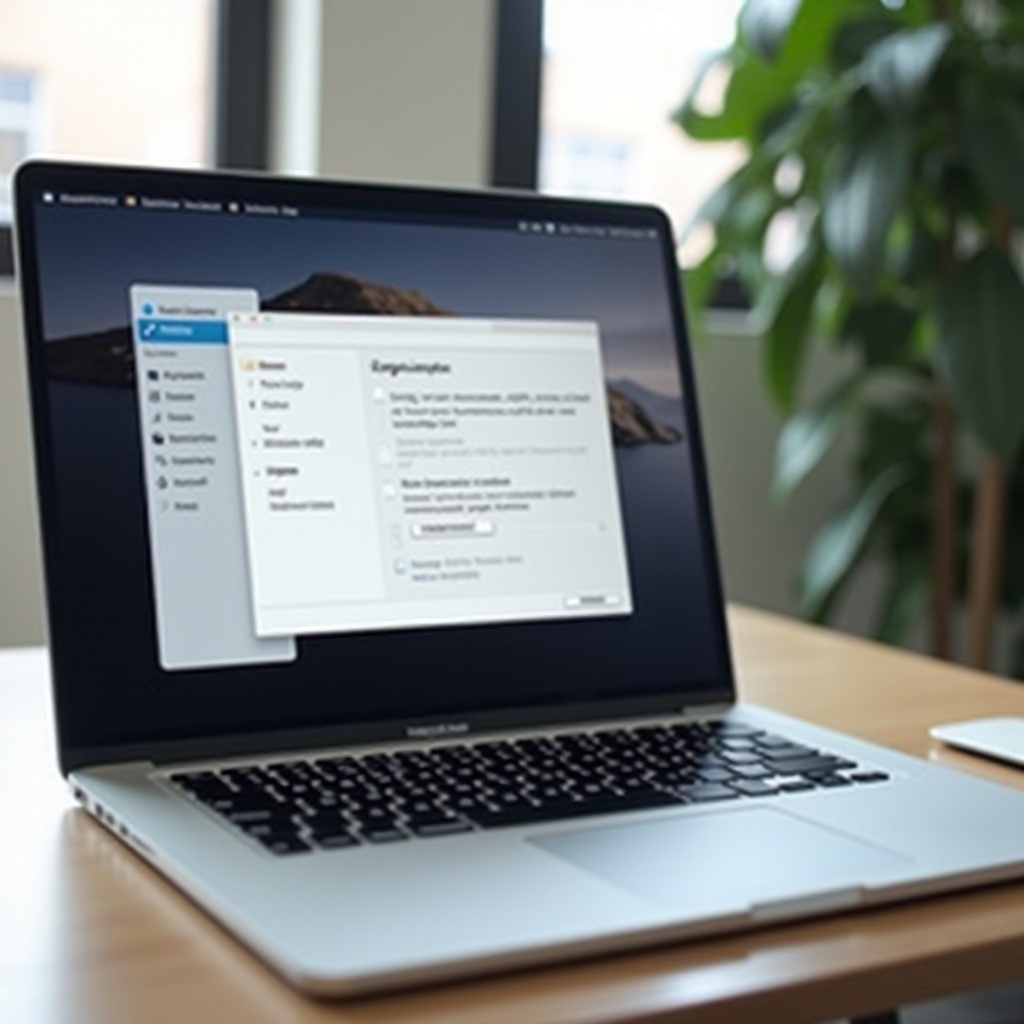
Praktické tipy pro maximalizaci životnosti baterie
Nad rámec úprav nastavení může přijetí některých praktických návyků výrazně přispět k výkonu baterie.
Snížení jasu obrazovky
- Snižování jasu obrazovky může výrazně šetřit baterii.
- Použijte klávesy pro jas na klávesnici pro rychlé úpravy.
Správa aplikací a procesů na pozadí
- Uzavřete nepotřebné aplikace a procesy na pozadí.
- Použijte aplikaci Activity Monitor pro identifikaci a ukončení aktivit náročných na prostředky.
Odpojení nepoužívaných periferií
- Odpojte externí zařízení, která nejsou používána, jako jsou USB disky nebo externí pevné disky.
- Tato periferní zařízení odebírají energii, i když nejsou aktivně používána.
Závěr
Zvládnutí nastavení úspory energie na vašem MacBooku Pro je nezbytným krokem k maximalizaci jeho účinnosti a životnosti baterie. Dodržováním výše uvedených kroků můžete zajistit, že váš MacBook bude fungovat optimálně, ať už jste na cestách nebo pracujete u stolu.
Často kladené otázky
Jak povolit Power Nap na mém MacBooku Pro?
Pro povolení Power Nap: 1. Přejděte do Předvolby systému > Úspora energie. 2. Otevřete kartu Baterie. 3. Zaškrtněte políčko vedle ‘Povolit Power Nap.’
Jaké je nejlepší nastavení pro životnost baterie na MacBooku Pro?
Pro nejlepší životnost baterie: 1. Nastavte časovač spánku displeje na krátkou dobu. 2. Deaktivujte Power Nap, když není potřeba. 3. Ujistěte se, že je povoleno ‘Uspat pevné disky, pokud je to možné.’
Mohu naplánovat časy spánku a probuzení na mém MacBooku Pro?
Ano, můžete: 1. Přejděte do Předvolby systému > Úspora energie. 2. Klikněte na ‘Plán’ dole. 3. Nastavte preferované časy spánku a probuzení.


